Hvordan installere emulator for iPhone

Apple tillater ikke emulatorer å vises på App Store, men dagens artikkel vil vise deg 4 andre måter å installere dem på din iPhone eller iPad.

Mobilspill er fine, men de når ikke høydene til klassiske Game Boy-, Nintendo 64- eller PlayStation-titler. Hvis du vil spille disse spillene på iPhone, må du installere en emulator for iOS.
Apple tillater ikke emulatorer å vises på App Store, men dagens artikkel vil vise deg 4 andre måter å installere dem på din iPhone eller iPad. Best av alt, de fleste av disse metodene er gratis, og ingen krever at du jailbreaker iPhone først.
Emulatorer og ROM-er forklart
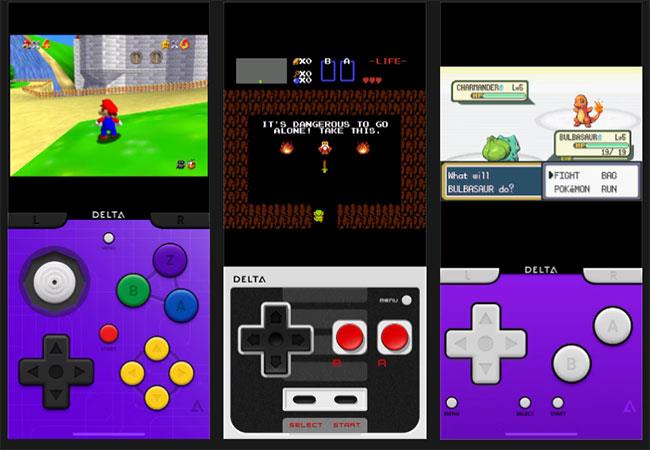
En emulator er et stykke programvare som simulerer et datasystem, som gamle videospillkonsoller. Hvis du for eksempel vil spille Nintendo DS-spill på iPhone, må du installere en Nintendo DS-emulator.
Du trenger også en ROM for spillet du vil spille. ROM er programvareversjonen av et videospill. Du kan bruke samme ROM med flere emulatorer, så lenge det originale spillet fungerer med konsollen du emulerer.
Mens emulatorer er åpen kildekode, noe som gjør dem gratis og lovlige å bruke, er ROM-er litt mer kompliserte. Hvis du allerede eier et spill, kan du i noen tilfeller lage en ROM-versjon av det spillet for personlig bruk. En tidligere Nintendo FAQ antydet imidlertid at bruk av ROM-er av spill utviklet av selskapet uansett grunn er i strid med loven.
Å dele ROM-er med noen andre er en forbrytelse, men fortsatt gjør mange det. Alt du trenger er et raskt Google- søk for å finne ROM-en du leter etter. Du kan deretter laste dem ned til din iPhone for å åpne med emulatoren du ønsker. Vær imidlertid oppmerksom på at dette ikke anbefales
Hva er den beste emulatoren for iOS?
Før du viser deg hvordan du installerer en emulator på iPhone eller iPad, vil du kanskje vite hvilke iOS-emulatorer som anbefales. Her er de mest populære emulatorene for iOS eller iPadOS:
Delta er sannsynligvis den beste emulatoren for iOS, med støtte for mange Nintendo-konsoller, inkludert Game Boy Advance, N64 og Nintendo DS (for Delta-utviklere Patreon-abonnenter). Den beste måten å installere Delta på er å bruke AltStore, som er den fjerde metoden beskrevet nedenfor.
Hvordan installere en iPhone-emulator uten å bruke App Store
Apple tillater ikke emulatorer i App Store, og det er derfor det er mye enklere å installere emulatorer på Android-enheter . Det er imidlertid mange andre måter å installere emulatorer på iPhone uten å bruke App Store.
Her er 4 måter å få en emulator på iPhone eller iPad, fra den enkleste til den mest komplekse. Den enkleste metoden er også den minst pålitelige; For å spare deg selv for litt frustrasjon, kan det være lurt å gå rett til det siste alternativet, ved å bruke AltStore, som er det desidert mest pålitelige gratis alternativet.
1. Last ned emulatoren fra en alternativ appbutikk
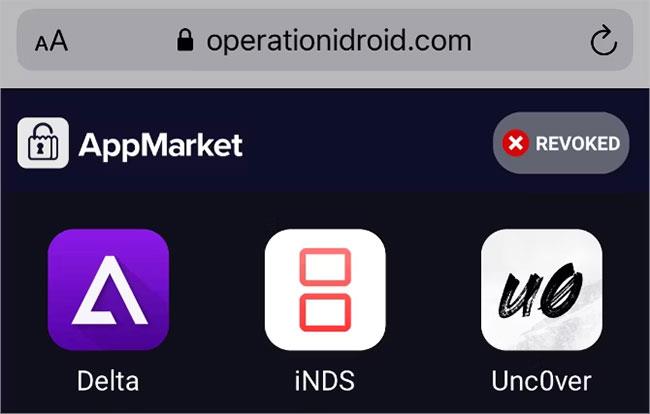
App Store erstatter iDroid i Safari
Utallige nettsteder gjør nedlasting av emulatorer for iPhone eller iPad raskt, gratis og enkelt. Alt du trenger å gjøre er å finne emulatoren du vil ha i en av disse alternative appbutikkene, laste den ned, og deretter fortelle iPhone-en din om å stole på den appens utvikler. Problemet er at disse emulatorene slutter å virke hele tiden, spesielt hvis du alltid kjører den nyeste versjonen av iOS.
Du finner ofte at emulatoren du ønsker ikke er tilgjengelig, eller emulatoren du lastet ned forrige uke fungerer ikke lenger. Dette skjer når Apple tilbakekaller en utvikleres «foretakssertifikat», som lar deg installere apper utenfor App Store.
Det kan ta noen timer til noen uker før utvikleren mottar det nye sertifikatet, i løpet av denne tiden kan du ikke installere emulatoren. Du kan ikke engang bruke den hvis du har den installert. Det er ingenting du kan gjøre annet enn å krysse fingrene og vente eller prøve et annet nettsted.
Men hvis du vil ha en rask nedlasting uten å måtte betale noen avgifter, er disse sidene vanligvis det beste alternativet.
Besøk en av følgende alternative appbutikker med iPhone eller iPad og trykk på Installer eller Åpne-knappen ved siden av emulatoren du ønsker. Vær oppmerksom på annonsene og følg instruksjonene på skjermen for hvert nettsted:
Etter at du har lastet ned emulatoren, vil du se en iOS- eller iPadOS-advarsel som ber om tillatelse til å installere den. Klikk Installer, og vent til den vises på hjemmet ditt. Til slutt, gå til Innstillinger > Generelt > VPN og enhetsadministrasjon og trykk på utviklerens navn for å stole på eller installere den appen.
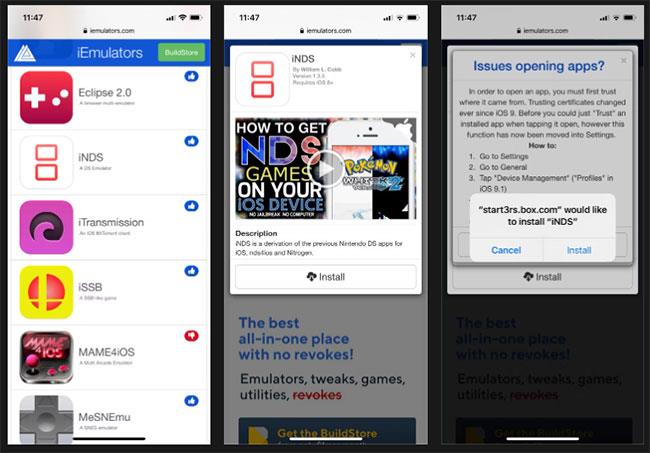
Velg Installer
Hvis en app sier «Kan ikke installere», er den appen nå opphevet. Prøv en annen butikk eller gå videre til neste metode i stedet.
2. Kjøp et BuildStore-abonnement for større pålitelighet
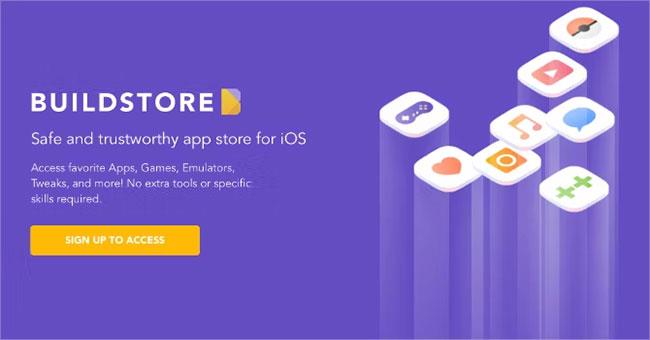
BuildStore
BuildStore bruker samme metode som ovenfor, men har mye færre opphevede apper fordi den begrenser tilgangen til registrerte enheter. Du må betale $19,99 per måned for å registrere enheten din, hvoretter du kan laste ned alle tilgjengelige emulatorer uten ekstra kostnad.
Mens de fleste emulatorer fra de ovennevnte nettstedene tilbakekalles omtrent hver tredje uke, skjer dette bare med apper på BuildStore med en gjennomsnittlig frekvens på omtrent 3 ganger i året. Og når de blir tilbakekalt, får BuildStore dem i gang igjen mye raskere.
Når du registrerer deg for BuildStore, registrerer du en bestemt enhet. Det betyr at hvis du oppgraderer eller erstatter iPhone, må du betale for et abonnement på nytt.
Følg disse trinnene for å registrere deg for en BuildStore-konto:
1. Fra enheten du vil laste ned emulatoren på, åpne Safari og gå til build.io.
2. Klikk på koblingene for å få umiddelbar tilgang ( Få tilgang nå ), og opprett deretter en konto.
3. Følg instruksjonene for å registrere deg eller logge på hvis du allerede har en konto.
4. Logg på PayPal for å konfigurere betaling for abonnementet ditt.
5. Klikk på knappen for å installere profilen ( Installer profil ), og la deretter BuildStore laste ned profilen fra popup-vinduet som vises.
6. Gå til Innstillinger på enheten din og trykk på koblingen Profil Nedlastet øverst på siden. Alternativt kan du gå til Generelt > VPN og enhetsbehandling .
7. Skriv inn passordet ditt og godta å installere profilen.

Registrer deg for en BuildStore-konto
Neste gang du besøker BuildStore, logg på for å se emulatorutvalget. Velg emulatoren du ønsker, og trykk deretter på Installer > Åpne for å laste ned og installere den på iPhone eller iPad.
3. Bruk Cydia Impactor til å kompilere emulatoren
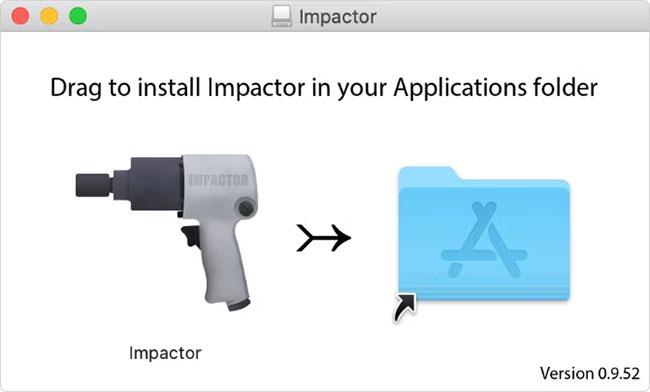
Cydia Impactor
Cydia Impactor er en gratis Mac-, Windows- og Linux-app som gjør det ekstremt enkelt å installere tilpassede apper på iPhone eller iPad. Alt du trenger å gjøre er å laste ned kildekoden for emulatoren du vil ha, og deretter dra og slippe den inn i Cydia Impactor-vinduet.
Cydia kompilerer koden og installerer emulatoren på din iPhone. Det fungerer som om du har utviklet appen selv og installerer den på iPhone for testformål.
Hvis du ikke har en offisiell Apple-utviklerkonto (som koster $99/år), må du gjenta denne prosessen hver 7. dag for å registrere appen på nytt. Hvis det høres for komplisert ut, sjekk ut AltStore-metoden nedenfor.
Følg disse instruksjonene for å installere emulatoren ved å bruke Cydia Impactor:
1. Last ned og installer Cydia Impactor på datamaskinen.
http://www.cydiaimpactor.com/2. Finn og last ned IPA-filen for emulatoren du ønsker. Disse er ofte tilgjengelige gratis med et raskt Google-søk.
3. Bruk kabelen som fulgte med iPhone eller iPad for å koble den til datamaskinen.
4. Start Impactor-appen og velg enheten din fra rullegardinmenyen.
5. Dra og slipp emulator-IPA-filen inn i Cydia Impactor-vinduet.
6. Følg instruksjonene for å angi Apple ID og passord. Hvis du bruker tofaktorautentisering med Apple-ID-en din, oppretter du et appspesifikt passord du kan bruke.
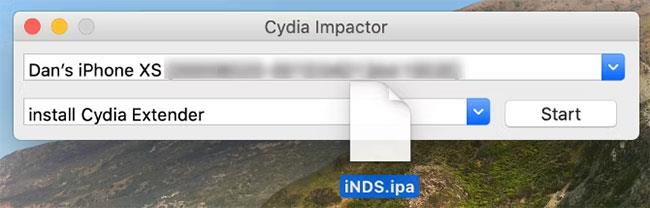
Installer emulatoren med Cydia Impactor
Vent til Cydia kompilerer og installerer emulatoren på iPhone eller iPad, så vil du se den som en app på startskjermen. Husk å gjenta denne prosessen hver 7. dag for å signere appen på nytt.
4. Bruk AltStore for å laste ned Delta Emulator permanent
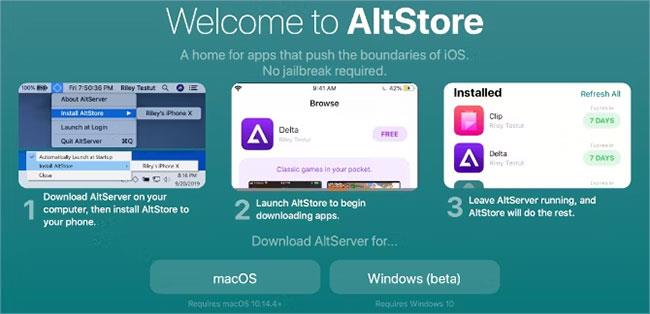
AltStore
AltStore fungerer på samme måte som Cydia Impactor: Kompiler apper på enheten din som om du utviklet dem selv. Imidlertid vil den automatisk koble til datamaskinen din via WiFi for å signere appen på nytt, noe som betyr at du ikke trenger å bekymre deg for 7-dagers fristen.
Den mest populære appen som er tilgjengelig på AltStore er Delta, som virkelig er en av de beste tverrplattformemulatorene for iOS og AltStore er den beste måten å installere den på.
For at dette verktøyet skal fungere, må du installere AltServer-appen på din Mac eller Windows PC. Du må også sørge for at iPhone og datamaskin er koblet til det samme WiFi-nettverket mens appen kjører.
Følg disse trinnene for å installere Delta på iPhone ved hjelp av AltStore:
1. Last ned og installer AltServer på din Mac- eller Windows-datamaskin.
2. Bruk kabelen som fulgte med iPhone eller iPad for å koble den til datamaskinen.
3. Åpne iTunes (eller Finder på macOS Catalina eller nyere) og aktiver alternativet for å synkronisere iPhone over WiFi.
4. Start AltServer på datamaskinen din, åpne den fra menylinjen (eller systemstatusfeltet i Windows) og velg Installer AltStore på iPhone eller iPad.
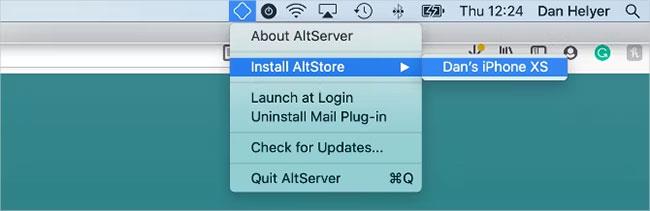
Velg Installer AltStore
5. Skriv inn Apple ID og passord.
6. På din Mac følger du instruksjonene for å installere og aktivere Mail-plugin. Dette inkluderer å starte Mail-appen på nytt og aktivere AltStore-plugin fra innstillingene.
7. Etter noen sekunder vil AltStore-appen vises på din iPhone.
8. Gå til Innstillinger > Generelt > VPN og enhetsbehandling og velg Stol på Apple-ID-en din . Deretter bruker du AltStore-appen til å laste ned og installere Delta.
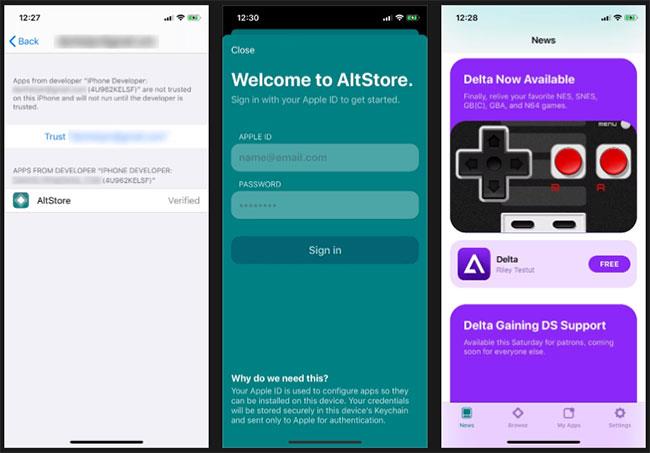
Bruk AltStore-appen for å laste ned og installere Delta
Nå vet du hvordan du laster ned og installerer emulatorer for iOS og iPadOS. Nesten alt er tilgjengelig, så det er lett å føle seg overveldet med alternativer.
Apple tillater ikke emulatorer å vises på App Store, men dagens artikkel vil vise deg 4 andre måter å installere dem på din iPhone eller iPad.
Heldigvis kan du spille alle de klassiske videospillene som Pokémon, Crash Bandicoot, Super Mario 64 eller The Legend of Zelda på din iPhone ved å bruke en av de beste emulatorene nedenfor.
Sound Check er en liten, men ganske nyttig funksjon på iPhone-telefoner.
Bilder-appen på iPhone har en minnefunksjon som lager samlinger av bilder og videoer med musikk som en film.
Apple Music har vokst seg usedvanlig stor siden den første gang ble lansert i 2015. Til dags dato er det verdens nest største betalte musikkstrømmeplattform etter Spotify. I tillegg til musikkalbum er Apple Music også hjemsted for tusenvis av musikkvideoer, døgnåpne radiostasjoner og mange andre tjenester.
Hvis du vil ha bakgrunnsmusikk i videoene dine, eller mer spesifikt, ta opp sangen som spilles som videoens bakgrunnsmusikk, er det en ekstremt enkel løsning.
Selv om iPhone har en innebygd Weather-app, gir den noen ganger ikke nok detaljerte data. Hvis du vil legge til noe, er det mange alternativer på App Store.
I tillegg til å dele bilder fra album, kan brukere legge til bilder i delte album på iPhone. Du kan automatisk legge til bilder i delte album uten å måtte jobbe fra albumet igjen.
Det er to raskere og enklere måter å sette opp en nedtelling/timer på Apple-enheten din.
App Store inneholder tusenvis av flotte apper du ikke har prøvd ennå. Vanlige søketermer er kanskje ikke nyttige hvis du vil oppdage unike apper, og det er ikke morsomt å begynne på endeløs rulling med tilfeldige søkeord.
Blur Video er et program som gjør scener uskarpe, eller alt innhold du vil ha på telefonen din, for å hjelpe oss med å få bildet vi liker.
Denne artikkelen vil veilede deg hvordan du installerer Google Chrome som standard nettleser på iOS 14.










